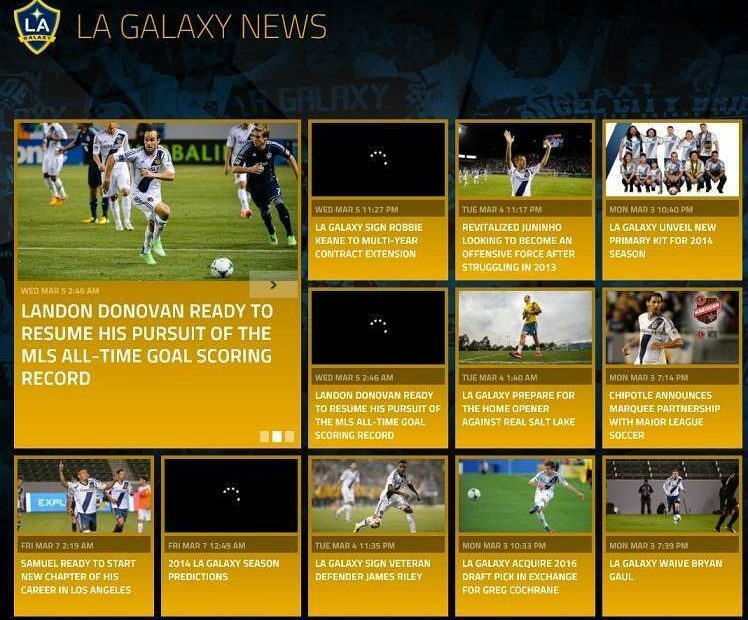安定したインターネット接続があるかどうかを確認してください
- Sky Glass がソフトウェア更新中にスタックする問題を解決するには、クイック リセットを実行するか、ネットワーク情報を更新するか、イーサネット ケーブルを使用します。
- 詳細な手順については、読み続けてください。

多くのユーザーは、Sky Glass が「ソフトウェア アップデート進行中」画面で止まっていると不満を抱いています。 あなたもその一人であれば、このガイドが役に立ちます。
考えられる原因について説明し、ソフトウェアのインストールプロセスを問題なく完了するための実用的な解決策を提供します。
Sky ソフトウェアのアップデートにはどのくらい時間がかかりますか?
Sky ソフトウェアのアップデートにかかる時間は、ファイル サイズやインターネット接続の速度によって異なります。 ただし、30 分以上かかることはありません。 ソフトウェア更新進行中の画面が長時間表示されたままになる場合は、次のような理由が考えられます。
- インターネット接続が弱い。
- ファイルが大きい場合は、通常よりも時間がかかる可能性があります。
- デバイスのソフトウェアまたはファームウェアのバグまたは不具合。
- Sky Glass が「更新中」のままになってしまった場合、どうすれば修正できますか?
- 1. クイックリセットを実行する
- 2. ネットワーク設定をリセットする
- 3. テレビをリセットする
- 4. 強制アップデートを実行する
- Sky Glass が更新されたかどうかを確認するにはどうすればよいですか?
Sky Glass が「更新中」のままになってしまった場合、どうすれば修正できますか?
更新進行中の画面でスタックする Sky Glass を解決する手順に進む前に、次の予備チェックを行ってください。
どのようにテスト、レビュー、評価するのでしょうか?
私たちは過去 6 か月間、コンテンツの制作方法に関する新しいレビュー システムの構築に取り組んできました。 その後、これを使用して、作成したガイドに関する実際の実践的な専門知識を提供するために、ほとんどの記事を書き直しました。
詳細については、こちらをご覧ください WindowsReport でのテスト、レビュー、評価の方法.
- ルーターのケーブルに損傷がないか調べてください。
- ルーターの電源を切り、ルーターと電源コンセントからケーブルを取り外し、数分待ってからケーブルを再度差し込み、ルーターの電源を入れます。 これは修正にも役立つ可能性があります Sky Go が設定をロードできない.
- ルーターを Sky Glass TV に近づけるか、イーサネット ケーブルを使用して接続を確立します。
1. クイックリセットを実行する
- Sky Glass TV の電源ケーブルをコンセントから抜き、しばらく待ちます。
- 電源ケーブルを差し込み直して、 力 テレビのボタンを 30 秒間押し続けます。
- 次に、テレビの電源が自動的にオンになります。
2. ネットワーク設定をリセットする
- を押します。 家 Sky Glass リモコンの ボタンを押して選択します 設定.
- 位置を特定する 通信網を選択し、 状態、次に選択します リセット.
- 選択する 確認する 次のプロンプトで。

- 画面上の指示に従って、テレビをネットワークに再度接続します。
3. テレビをリセットする
- テレビがスタンバイ モードになるまで、1 時間は何も操作しないでください。
- 今度はコンセントから電源を切ります。
- 数分待ってから、テレビのメイン スイッチをオンに戻します。
次に、ソフトウェアを更新してみます。 問題が解決しない場合は、次の手順に従ってテレビを工場出荷時の設定にリセットしてください。
- テレビのスイッチを入れて、 家 リモコンのボタンをクリックします。
- を選択 設定 メニュー。
- に行く システムを選択し、 リセットとアップデート.

- 選ぶ 工場出荷時設定にリセット.
- を選択 リセット オプションを選択すると、プロセスが完了するまでに時間がかかります。 しばらく待つ。
- テレビを再起動し、問題が継続するかどうかを確認します。
- 保護中: ビデオから背景を削除する 3 つの方法
- エラー 503 バックエンドの取得に失敗しました: 修正方法
- Sky Q ボックスが赤信号でスタックする: 修復方法
4. 強制アップデートを実行する
- Sky Glass または Sky Stream パックをスタンバイ モードに切り替えます。
- メインスイッチを切り、プラグをコンセントから抜きます。
- 電源コードを再度差し込み、メインスイッチをオンにします。
- テレビまたはパックの電源を 30 分間オンにしておきます。
- その後、Sky Glass または Sky Stream パックを再度スタンバイ モードに切り替えます。
- メインスイッチをオフにして、再度オンにします。 このとき、電源コードは抜かないでください。
- を押します。 家 Sky リモコンのボタンを押します。

- Glass 画面に開始を示すロゴが表示されるまで待ちます。 最新のソフトウェアアップデートがインストールされました。
このプロセスには時間がかかることに注意してください。 しばらくの間 0% で行き詰まっているように感じるかもしれません。 ただし、プロセス全体が完了するまでに 20 分かかります。
完了したら、テレビを手動で設定し、テレビで Sky やその他のストリーミング サービスのアカウントにログインする必要がある場合があります。
テレビの起動に時間がかかり、アップデートのインストールに時間がかかる場合は、PC 上のブラウザで BBC iPlayer などのお気に入りのチャンネルを視聴できます。 このガイドを読んで、 ブラウザのリスト。
Sky Glass が更新されたかどうかを確認するにはどうすればよいですか?
Sky Glass TV は、テレビがスタンバイ モード (未使用) のときに最新のソフトウェア バージョンに更新されます。 次の手順を使用してソフトウェアを確認できます。
- を押します。 家 リモコンの ボタンを押して選択します 設定.

- に行く システムマネジメント、 選択する システム情報をクリックし、ソフトウェアのバージョンを確認します。
Sky Glass TV または Puck を最新の状態に保つには、安定したインターネット接続を使用する必要があります。 また、テレビとルーターの間に干渉がないことを確認してください。
ルーターがテレビから遠いと思われる場合は、ルーターをテレビの近くに置くか、シームレスな接続のためにイーサネット ケーブルを使用してみてください。
すぐにアクセスするには、 Sky ISP によって制限されているコンテンツ、信頼性の高い VPN サービスを使用して、任意の IPTV でコンテンツを視聴できます。
何もうまくいかなかった場合には、次のことをお勧めします Skyカスタマーケアにお問い合わせください さらに支援を受けるには。
この件に関してご質問やご提案がございましたら、以下のコメントセクションにお気軽にご記入ください。